- Autore Lauren Nevill [email protected].
- Public 2023-12-16 18:53.
- Ultima modifica 2025-01-23 15:21.
Myspace si confronta favorevolmente con altri social network in quanto l'utente ha l'opportunità di scegliere autonomamente il design della propria pagina. Per fare ciò, è necessario seguire una serie di semplici passaggi.
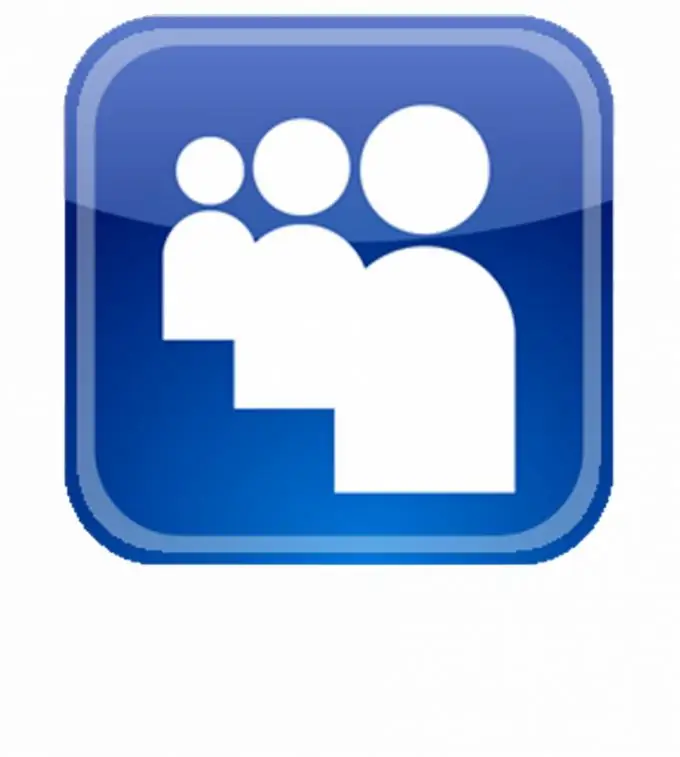
Istruzioni
Passo 1
Vai alla tua pagina in myspace utilizzando il login e la password specificati in fase di registrazione. Successivamente, fai clic sul pulsante "Profilo" situato nella riga del menu di gestione del profilo. Seleziona "Profilo del profilo" dal menu a discesa.
Passo 2
Successivamente, si aprirà una finestra con le opzioni di fronte a te, in cui puoi selezionare modelli già pronti per il design. Attraversarli tutti usando la freccia nel cerchio blu a destra. I temi standard di Myspace hanno un design piuttosto primitivo. Se non ti è piaciuto nessuno di loro, procedi al passaggio successivo.
Passaggio 3
Premi il pulsante "Opzioni di modifica aggiuntive", dopodiché si aprirà una nuova finestra di fronte a te. La prima scheda della finestra fa riferimento allo sfondo. Crealo usando un colore semplice. Per fare ciò, apri una serie di tavolozze di colori facendo clic sul triangolo accanto al quadrato incolore.
Passaggio 4
Scegli un'immagine per il tuo profilo. In questo caso, dovrai prima trovare un'immagine da pubblicare sul tuo profilo. Se è ospitato sulla rete, copia il collegamento diretto ad esso, se è sul tuo disco rigido, quindi caricalo sull'hosting per le immagini e copia il collegamento diretto ad esso.
Passaggio 5
Incolla il link nel campo URL. Puoi personalizzare la posizione dell'immagine, così come la sua scala, ad esempio, se mostrarla allungata o duplicarla sull'intera pagina. Puoi anche regolare la sua visualizzazione in base allo scorrimento della pagina: in questo caso, scorrendo la pagina verso il basso, l'immagine verrà spostata lungo l'intero percorso.
Passaggio 6
Puoi anche usare la possibilità di aggiungere diversi moduli alla tua pagina scegliendo i loro nomi, il testo che li accompagna e la loro posizione. Per visualizzare in anteprima l'aspetto della tua pagina, fai clic sul pulsante "Anteprima".
Passaggio 7
Se il risultato non ti soddisfa, fai clic sul pulsante "Ripristina stili" e ricomincia. Se tutto è adatto a te, fai clic sul pulsante "Pubblica".






